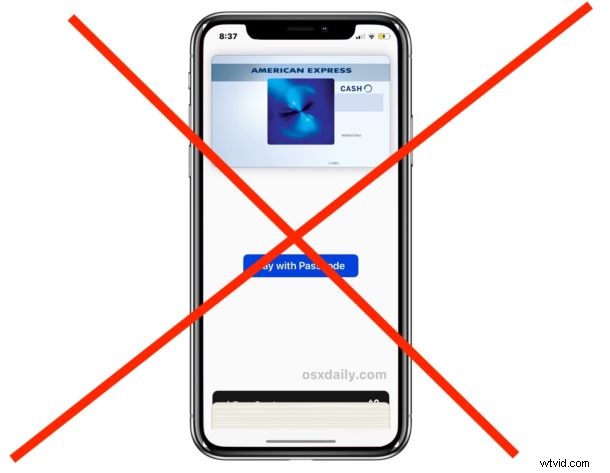
Zvedli jste někdy iPhone XS, XR, X a našli jste na obrazovce kreditní karty Apple Pay? Nebo jste vytáhli iPhone X z kapsy nebo tašky a zjistili, že na zamykací obrazovce je otevřená Apple Pay? Toto je z nové funkce přístupu Apple Pay, kterou iPhone X ve výchozím nastavení povoluje a která umožňuje dvojím stisknutím tlačítka napájení na straně zařízení zobrazit obrazovku peněženky Apple Pay.
Pokud jste uživatelem iPhone X, který často vyvolává obrazovku Apple Pay, když nechcete, můžete deaktivovat funkci, která způsobí, že se Apple Pay zobrazí po dvojitém stisknutí bočního tlačítka. Tím zabráníte tomu, aby se Apple Pay neustále náhodně nebo neúmyslně objevovaly při manipulaci s iPhone X.
Stojí za zmínku, že vypnutí Apple Pay a Wallet aktivované bočním tlačítkem na iPhonu X zabrání tomu, aby se tato funkce objevila při stisknutí bočních tlačítek, ale nedeaktivuje Apple Pay ani funkci peněženky úplně. Pokud místo toho vypnete aktivaci Apple Pay a Wallet pomocí bočního tlačítka, budete muset aplikaci otevřít ručně, když budete chtít používat platební funkci na iPhone X série.
Dvojité stisknutí bočního tlačítka pro přístup k funkci Apple Pay na iPhone X je v podstatě ekvivalentem dvojitého kliknutí na tlačítko Domů pro přístup k Apple Pay na zamykací obrazovce jiných modelů iPhone. Ale protože iPhone X nemá žádné tlačítko Domů, událost místo toho spustí boční tlačítko napájení. Každopádně to vypněte pro uživatele, kteří to nechtějí.
Jak vypnout přístup pomocí bočního tlačítka Apple Pay na iPhone X, iPhone XS, iPhone XR, iPhone XS Max
- Otevřete aplikaci „Nastavení“ a přejděte na „Wallet &Apple Pay“
- Vyhledejte „Postranní dvojité tlačítko“ a vypněte jej
- Ukončete Nastavení
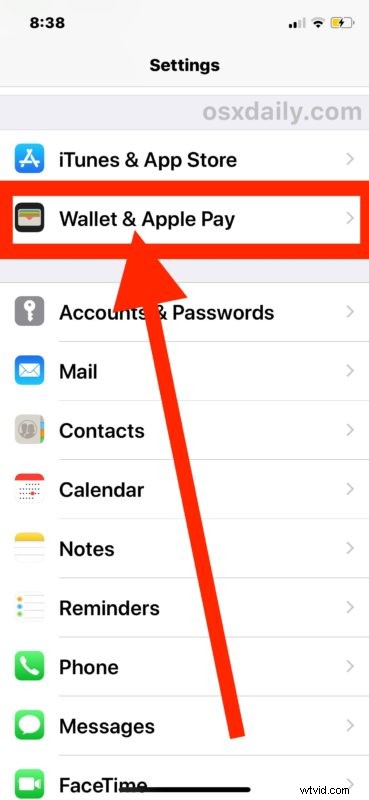
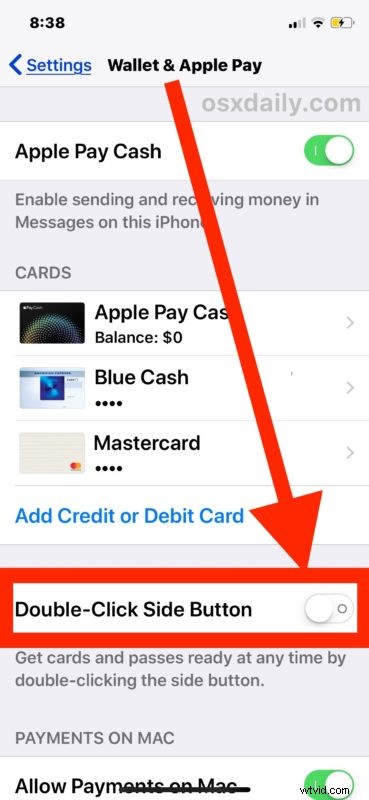
Nyní můžete dvakrát stisknout boční tlačítko, kolikrát chcete, ať už úmyslně nebo ne, a tím se zapne nebo vypne obrazovka iPhone X, ale Apple Pay a Wallet se nezobrazí.
Chcete-li po vypnutí této funkce otevřít Apple Pay a Wallet, budete chtít odemknout svůj iPhone X a poté najít aplikaci Wallet a otevřít ji přímo. To může být pro některé uživatele o něco pomalejší v závislosti na tom, jak a kde máte aplikaci Peněženka uloženou.
Nevím o nikom jiném, ale osobně neustále neúmyslně otevírám Apple Pay na zamykací obrazovce svého iPhone X, ať chci nebo ne. Mám podezření, že je to jen vedlejší efekt toho, jak snadné je stisknout tlačítko na straně napájení, které mnoho lidí také používá k zapnutí obrazovky zařízení nebo přístupu k Siri, kromě provádění dalších úkolů, jako je změna hlasitosti zařízení, pořizování snímků obrazovky na iPhone X, vynucené restartování a spuštění vypnutí zařízení.
Samozřejmě, pokud pravidelně používáte přístup bočního vypínače pro Apple Pay, nebudete chtít tuto funkci vypínat. A pokud se vám myšlenka této funkce líbí, ale nepoužíváte ji, nastavte si Apple Pay na iPhonu nebo přidejte do Apple Pay novou kartu, abyste mohli funkci takto rychle používat.
Jak povolit Apple Pay Lock Screen Access na iPhone X
Povolení nebo opětovné povolení přístupu k zamykací obrazovce Apple Pay na iPhonu X je jen otázkou obrácení této možnosti nastavení.
- Otevřete aplikaci „Nastavení“ na iPhonu a přejděte na „Wallet &Apple Pay“
- Najděte možnost „Postranní dvojité tlačítko“ a přepněte jej do polohy ZAPNUTO
Pokud tuto funkci zapnete (což je výchozí nastavení pro iPhone X s Apple Pay), můžete dvojitým stisknutím bočního vypínače získat přístup k Apple Pay kdykoli, bez ohledu na to, zda je obrazovka zamčená nebo ne.
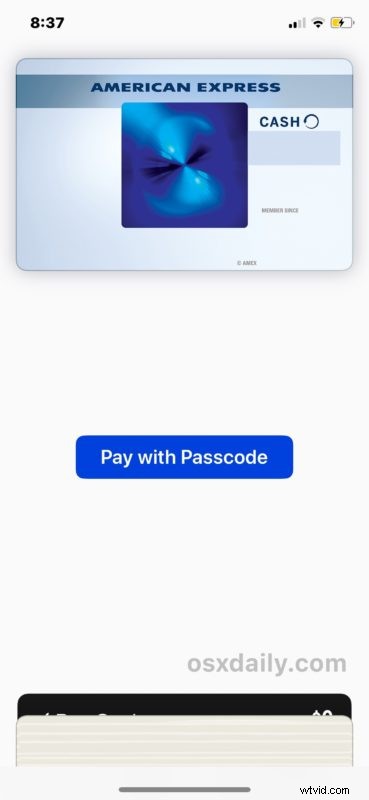
Opět platí, že toto dvojité stisknutí tlačítka napájení při přístupu k peněžence je specifické pro iPhone X (a jistě jakýkoli jiný model iPhone nebude mít tlačítko Domů), ale pokud zjistíte, že omylem otevřete Apple Pay na jiných zařízeních iPhone, můžete zastavit zámek Apple Pay přístup k obrazovce i na jiném iPhonu vypnutím zkratky tlačítka Domů.
Toto je jedna z těch funkcí zkratky, která je věcí osobních preferencí a pravděpodobně to, jak moc používáte (nebo nepoužíváte) Apple Pay, určí, zda se vám to líbí nebo ne. Naštěstí to můžete snadno změnit, aby vyhovovalo vašim vlastním potřebám.
